Как импортировать восстановленный PST файл
в Microsoft Outlook?
4DDiG Email Repair helps you repair corrupt or damaged Outlook PST files with ease. After you've suc4DDiG Email Repair поможет вам с легкостью восстановить поврежденные PST файлы Outlook. После успешного восстановления файлов данных Outlook и сохранения их на компьютере следующим шагом будет импорт восстановленных PST файлов в Microsoft Outlook, чтобы вы могли получить доступ к данным и продолжить работу с ними. Ниже мы рассмотрим самые простые шаги по импорту OST файла в различные версии Microsoft Outlook.
Как импортировать восстановленный PST файл в Outlook?
Шаг 1. Начните с запуска Microsoft Outlook в вашей системе, затем перейдите в левый верхний угол окна Outlook и перейдите на вкладку "Файл".
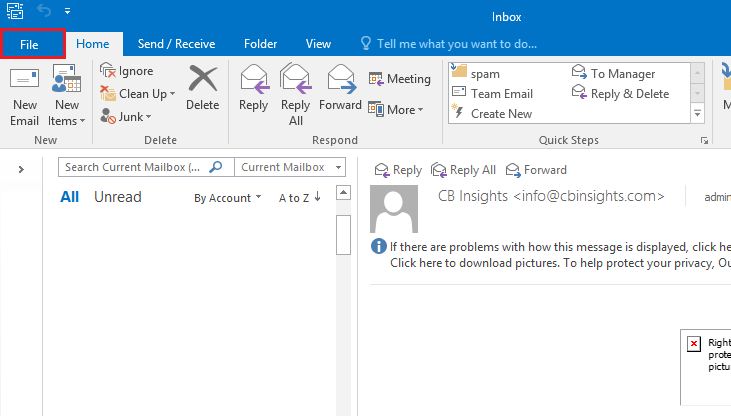
Шаг 2. Выберите "Открыть и экспортировать" на левой панели навигации и нажмите на опцию "Импорт/экспорт".
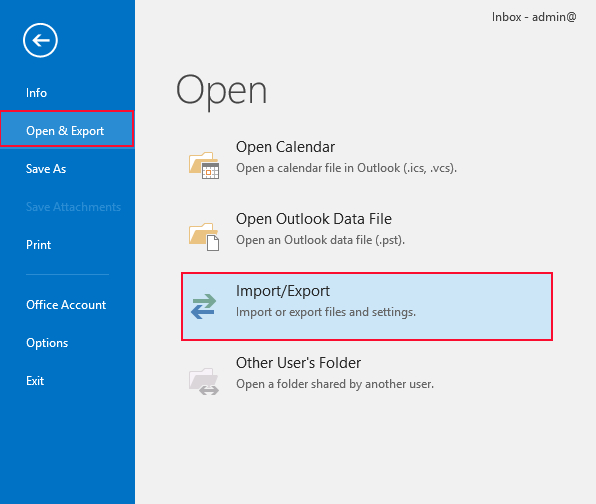
Шаг 3. Выберите опцию "Импорт из другой программы или файла" в диалоговом окне и подтвердите нажатием кнопки "Далее".
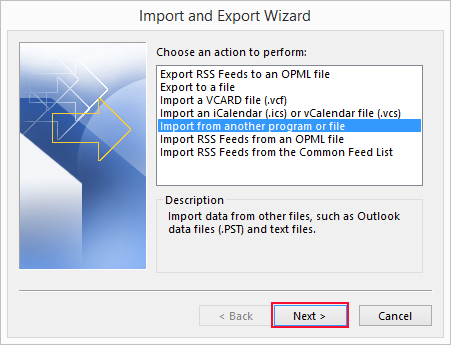
Шаг 4. Выберите "Файл данных Outlook (.pst)" и нажмите "Далее".
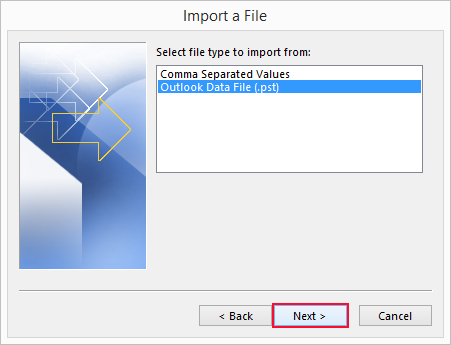
Шаг 5. Нажмите "Просмотреть", чтобы найти и выбрать PST-файл, который вы хотите импортировать, и при необходимости установите такие параметры, как "Заменить дубликаты...", чтобы избежать импорта повторяющихся элементов. После этого нажмите "Далее".
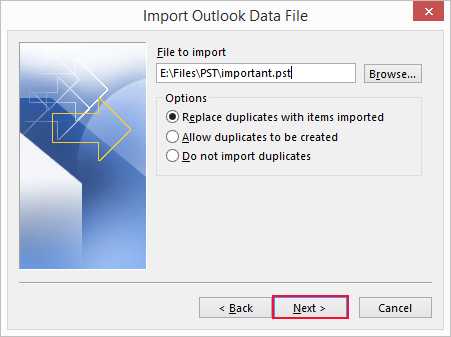
Шаг 6. Выберите папку, в которую вы хотите импортировать данные файла PST. Вы можете либо импортировать все в существующие папки, либо выбрать определенную папку. Обязательно установите флажок "Включать вложенные папки". Затем нажмите "Готово", чтобы начать процесс импорта.

Вот и все! Подождите завершения процесса, и вы сможете просмотреть импортированные данные в Outlook.